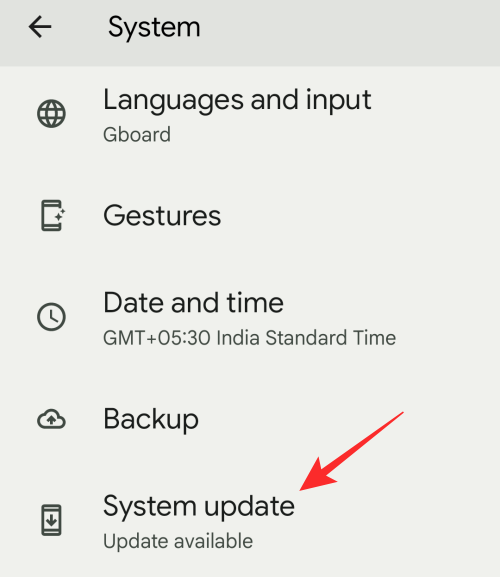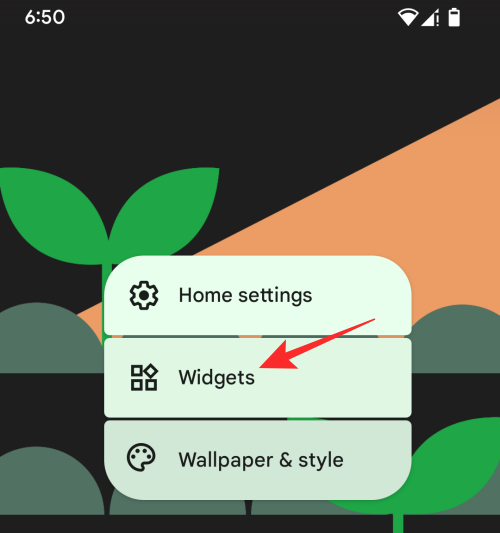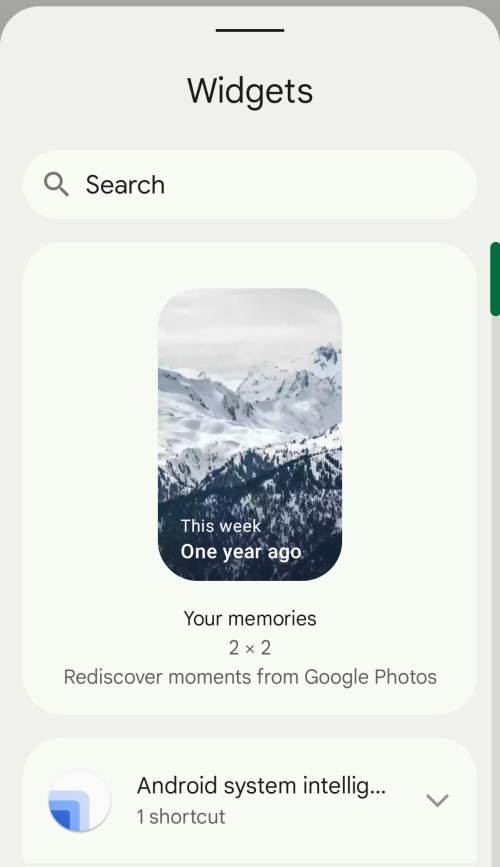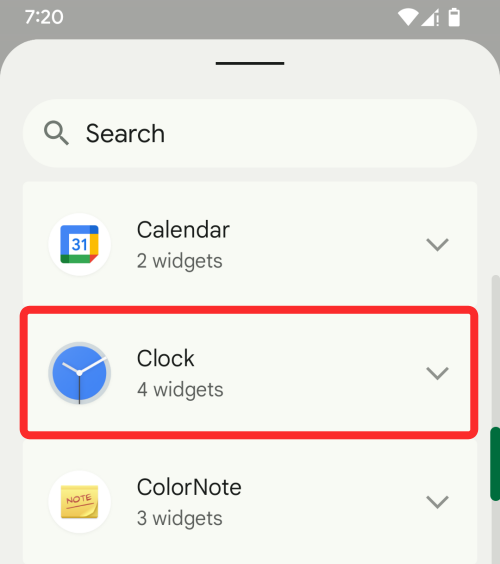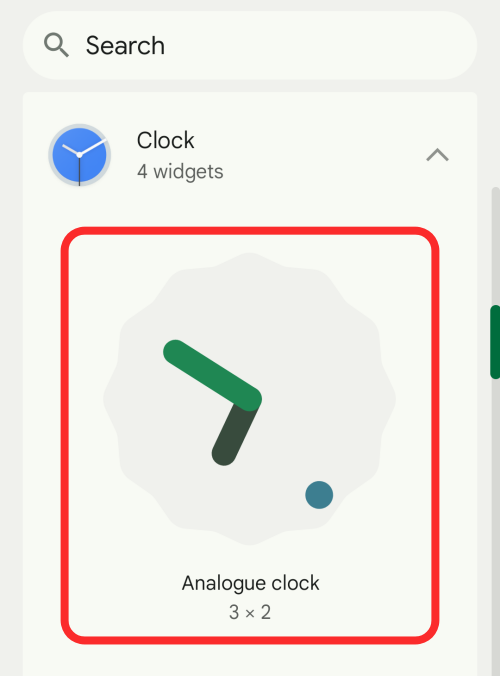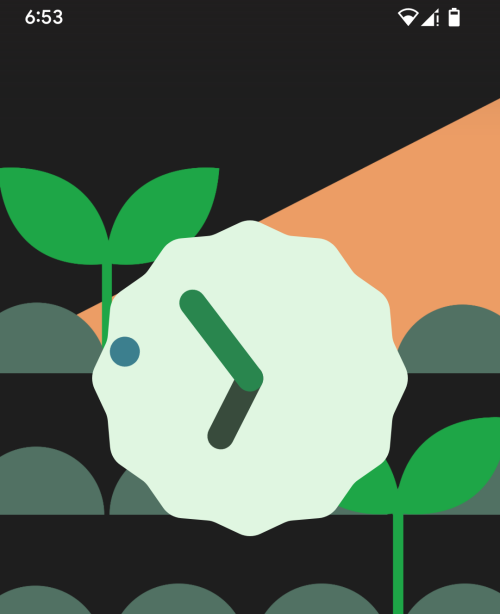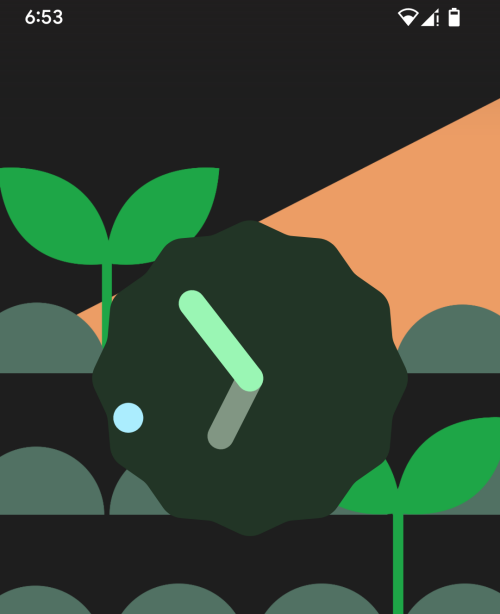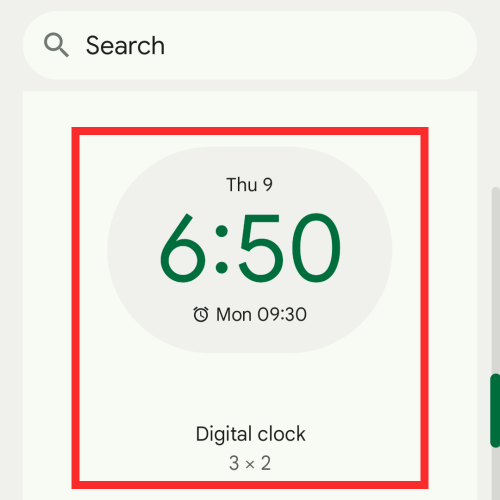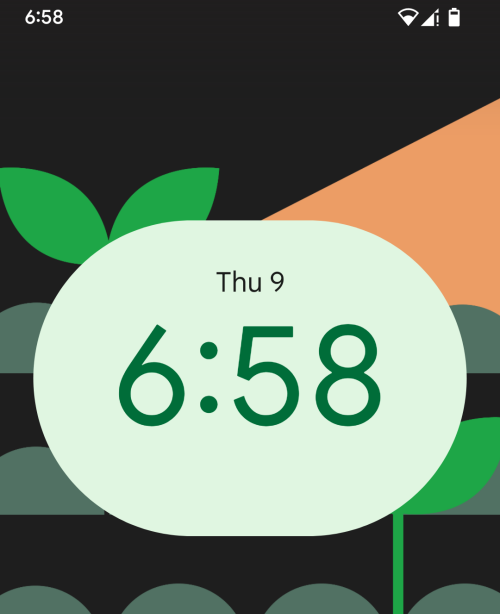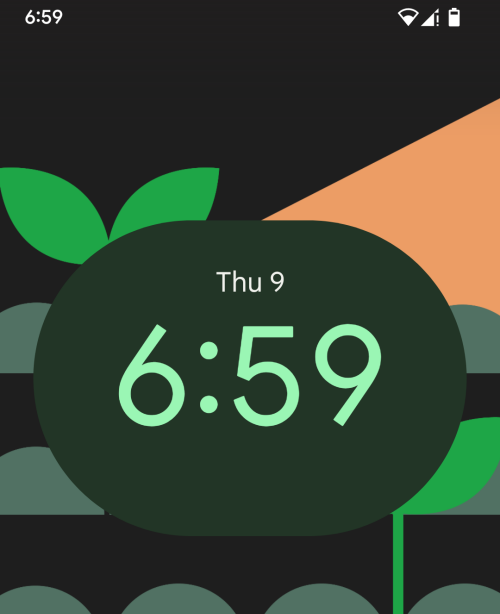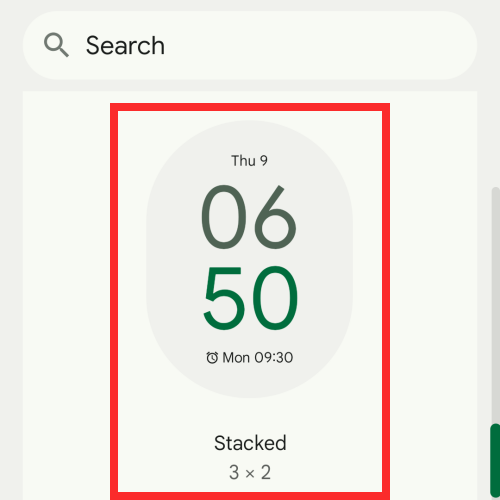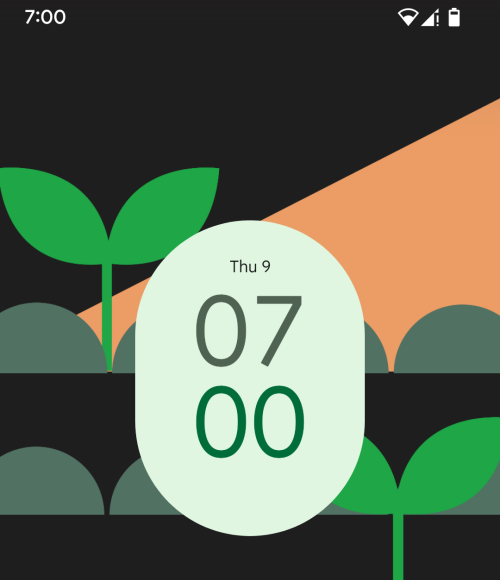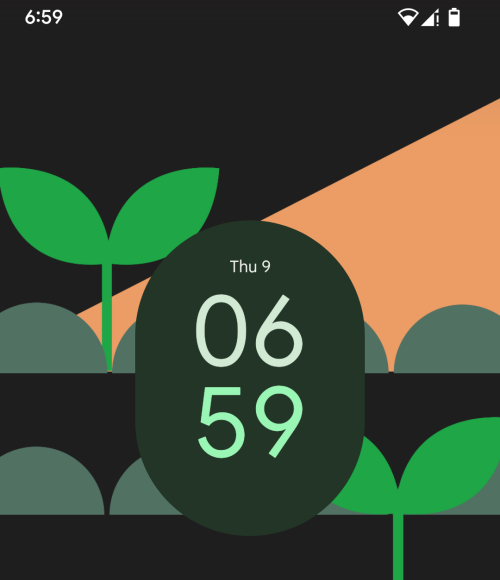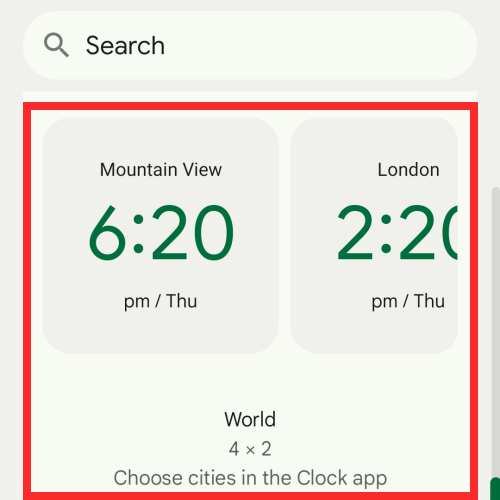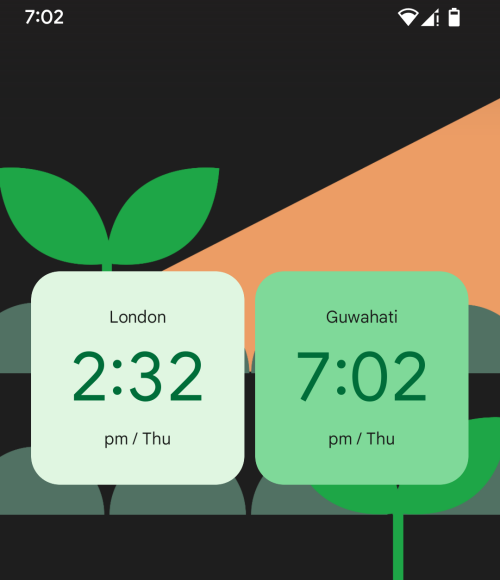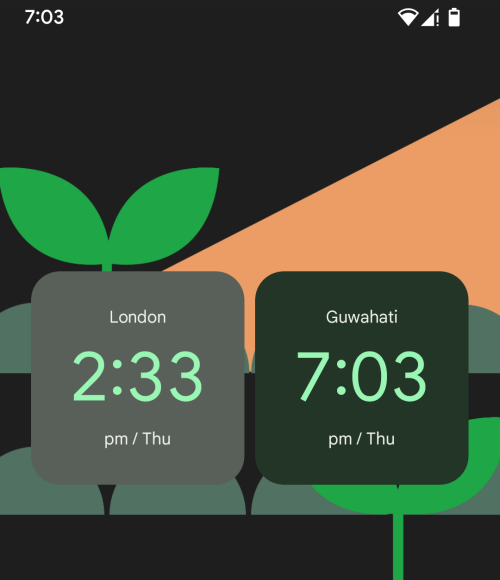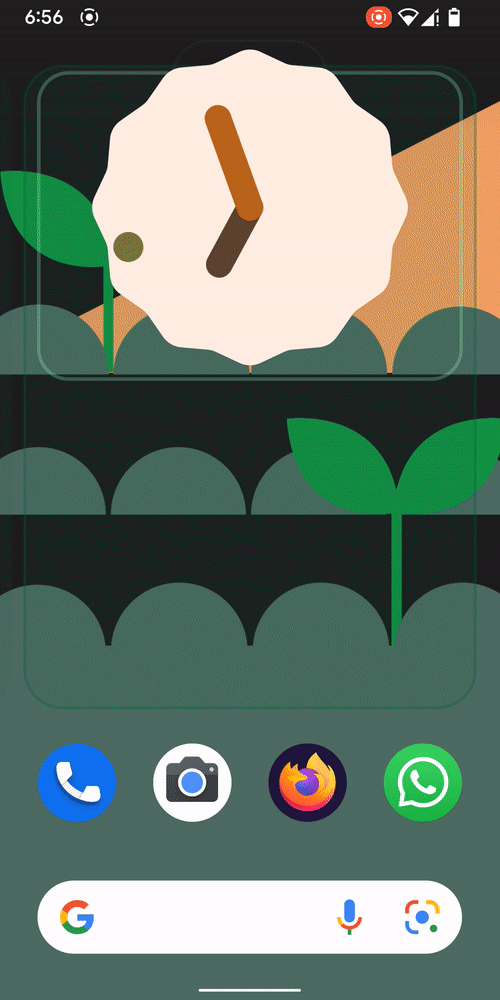Comment ajouter du matériel que vous horloge Widget à votre écran d’accueil sur Android 12
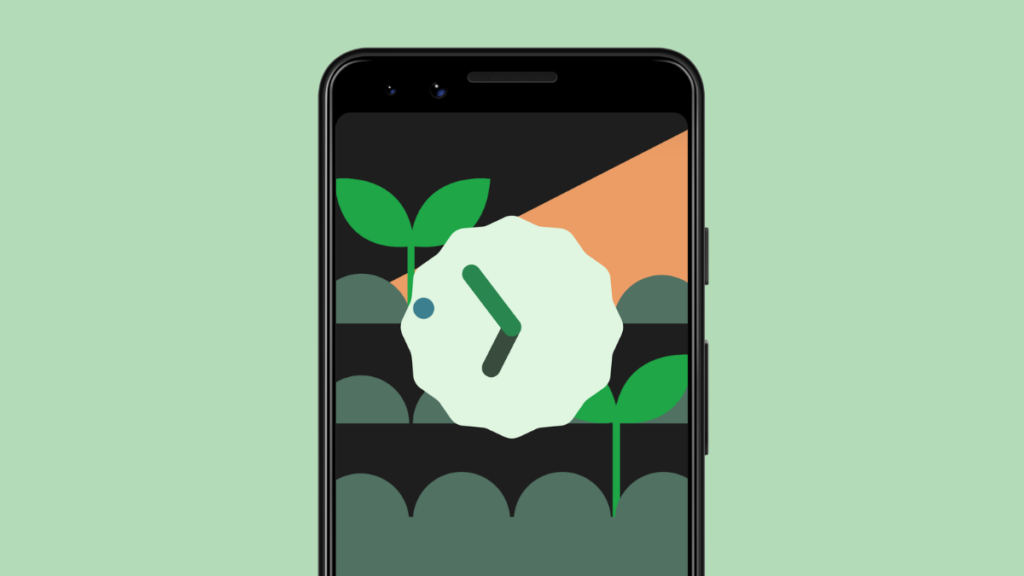
Au cas où vous ne le sauriez pas, « Material You » est la voie à suivre pour la version Android de cette année et avec Android 12 approchant de sa date de sortie stable, Google applique toutes les touches finales à son système d’exploitation mobile et place plus de contrôle sur les utilisateurs ‘ les mains pour leur laisser le thème des appareils à leur manière. Si vous n’êtes pas familier avec l’ensemble de « Material You », il s’agit d’un nouvel outil de personnalisation qui vivra nativement dans Android 12 et vous aidera à appliquer des couleurs personnalisées à l’interface utilisateur du système en fonction du fond d’écran que vous avez choisi.
Au cours des derniers mois, nous avons expliqué comment personnaliser Material You sur Android 12, configurer Gboard pour qu’il corresponde à votre fond d’écran et appliquer le thème Material You sur la barre de recherche Google. Dans cet article, nous vous aiderons à ajouter un nouveau widget Horloge inspiré de Material You sur l’écran d’accueil d’Android 12. `
En rapport: Comment personnaliser votre matériel sur Android 12
Comment obtenir du matériel sur votre widget d’horloge sur Android
Le nouveau widget Horloge est actuellement disponible uniquement sur Smartphones Pixel fonctionnant sous Android 12 Beta 5. Si vous avez déjà inscrit votre appareil au programme Android 12 Beta, vous pouvez le mettre à jour vers la version Beta 5 en ouvrant l’application Paramètres et en accédant à Système > Mise à jour du système. Si une mise à jour est disponible pour votre appareil, elle apparaîtra sur l’écran suivant à partir duquel vous pourrez la télécharger et l’installer.
Une fois la dernière version bêta installée, vous pouvez accéder au widget Material You Clock directement depuis votre écran d’accueil.
Comment ajouter du matériel que vous horloge Widget à votre écran d’accueil
Après avoir exécuté la dernière version d’Android 12 Beta 5 sur votre appareil Pixel, vous pouvez maintenant ajouter le widget Material You Clock à votre écran d’accueil. Pour ce faire, appuyez longuement sur une zone vide de votre écran d’accueil et sélectionnez l’option « Widgets » dans le menu de débordement.
Vous devriez maintenant voir le menu contextuel Widgets sur votre écran, affichant une liste de tous les widgets pouvant être ajoutés à votre écran d’accueil Android 12.
Ici, faites défiler vers le bas et appuyez sur la section « Horloge ».
Dans cette section, vous trouverez quatre widgets différents, tous servant des objectifs différents.
Horloge analogique
Vous pouvez appuyer et maintenir le widget Horloge analogique dans la section « Horloge » et le faire glisser vers la partie souhaitée de votre écran d’accueil.
Lorsque vous faites cela, vous devriez voir le nouveau widget Horloge analogique apparaître sur votre écran d’accueil sous une forme qui ressemble à une coquille Saint-Jacques. Avec le thème sombre désactivé, le widget aura un arrière-plan plus clair avec des couleurs sombres pour indiquer les aiguilles des heures et des minutes et un cercle pour représenter l’aiguille des « secondes ».
L’horloge analogique prendra un arrière-plan plus sombre avec des aiguilles de couleur claire lorsque le thème sombre de votre appareil est activé.
Horloge digitale
Vous pouvez appuyer et maintenir le widget « Horloge numérique » dans la section « Horloge » et le faire glisser vers la partie souhaitée de votre écran d’accueil.
Le widget Horloge numérique d’Android 12 est doté d’un design horizontal en forme de pilule qui affiche la date et le jour du jour en haut, suivis de l’heure en grosses lettres.
Voici à quoi cela ressemble lorsque le thème sombre d’Android est activé.
Horloge empilée
Vous pouvez appuyer et maintenir le widget « Empilé » dans la section « Horloge » et le faire glisser vers la partie souhaitée de votre écran d’accueil.
Le widget Stacked offre les mêmes informations que le widget Horloge numérique, mais cette fois, la conception de la pilule est inversée pour être affichée verticalement au lieu d’être horizontalement.
Lorsque vous activez le thème sombre de votre appareil, voici à quoi cela ressemblerait.
Horloge mondiale
Vous pouvez appuyer et maintenir le widget « Monde » dans la section « Horloge » et le faire glisser vers la partie souhaitée de votre écran d’accueil.
Le widget Monde affichera les heures de deux fuseaux horaires différents si vous les avez ajoutés dans votre application Google Clock. Lorsqu’il est activé, vous devriez voir deux cases carrées avec des coins arrondis et des thèmes légèrement différents ajoutés à votre écran d’accueil.
Lorsque vous activez le thème sombre, ces widgets obtiendront des arrière-plans plus sombres avec du texte de couleur plus claire.
Pourquoi le widget Horloge sur Android 12 change-t-il de couleur ?
Par défaut, le nouveau widget Horloge sur Android 12 applique la couleur de papier peint que vous avez sélectionnée dans l’application « Fond d’écran et style ». Il s’agit du même ensemble de couleurs qui est appliqué à d’autres éléments de l’interface utilisateur de votre système, tels que les paramètres, les notifications, les paramètres rapides et d’autres applications.
Lors de nos tests, nous avons remarqué que le widget Horloge n’applique pas nécessairement la couleur que vous avez sélectionnée dans « Fond d’écran et style », mais change plutôt ses couleurs lorsque vous le faites glisser sur votre fond d’écran. En effet, le widget Horloge est conçu pour prendre les couleurs du thème en fonction de la position du fond d’écran dans lequel il est déposé. Dans l’enregistrement ci-dessous, vous remarquerez que les couleurs du widget Horloge changent lorsqu’il est déplacé d’une position à L’autre.
Le widget apparaît d’abord avec une couleur d’arrière-plan blanc cassé au-dessus des zones surlignées en orange. Cet arrière-plan prend une teinte verte plus claire lorsque l’horloge est déplacée plus bas vers une zone qui se concentre davantage sur le côté le plus vert du spectre.
C’est tout ce que nous avons sur le widget Material You Clock sur Android 12.
EN RELATION